Chrome浏览器插件兼容性问题如何规避
来源:
浏览器大全网
发布时间:2025年06月22日 11:23:08
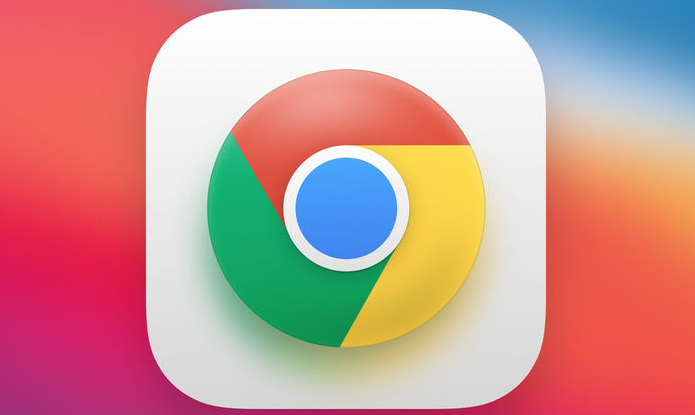
1. 更新Chrome浏览器与插件:确保使用Chrome的最新版本,因为新版本通常会修复旧版本中的兼容性问题。同时,检查扩展程序是否有可用的更新,开发者可能已经发布了修复冲突的新版本。在扩展程序页面中,点击每个插件下方的“详情”按钮,查看插件的版本信息以及是否有发布更新,及时进行更新。
2. 逐一排查插件冲突:打开Chrome浏览器,点击右上角的三个点图标,选择“更多工具”,再点击“扩展程序”。在扩展程序页面中,找到每个插件右侧的“启用”按钮,将其全部点击变为“禁用”状态。然后每次只启用一个插件,刷新或重启浏览器,检查问题是否仍然存在。如果问题消失,说明该插件与问题无关;如果问题依旧,则记录下这个插件,并继续测试下一个插件,直到找到导致冲突的插件。
3. 清理浏览器缓存和数据:按`Ctrl+Shift+Delete`键并选择全部内容,清理浏览器数据。有时候,缓存问题可能导致插件兼容性出现问题,清理缓存可以解决一些兼容性问题。
4. 关注插件权限设置:在扩展程序页面中,可查看每个插件所需的权限,如访问网站数据、读取浏览历史、修改文件等。若有权更改权限,可根据实际需求进行操作,例如取消不必要的授权,以减少插件对个人数据的潜在访问范围,同时也能降低因权限过多导致的兼容性风险。不过,并非所有插件都支持权限的后续调整,对于这类插件,若对其权限不满意,可考虑卸载并寻找类似但权限更合理的插件。
5. 利用开发者工具调试:按下`F12`键(Windows/Linux)或`Command + Option + I`键(Mac),或者通过点击浏览器右上角的三个垂直点(菜单按钮),选择“更多工具”-“开发者工具”,进入开发者工具界面。在开发者工具中,可以使用“Console”面板查看插件运行时的输出信息,包括错误提示、调试信息等,帮助判断插件功能是否正常实现,进而分析是否存在兼容性问题。还可以使用“Network”面板来监测插件在网络请求方面的情况,对于一些需要与服务器交互的插件,可通过这里检查其网络通信功能是否正常,以及是否存在兼容性问题导致的网络请求异常。
综上所述,通过以上方法,你可以有效地规避Chrome浏览器插件的兼容性问题。如果问题仍然存在,建议联系谷歌客服或专业技术人员寻求进一步帮助。
 下载推荐
下载推荐








